

Escrito por Adela D. Louie, Última actualización: 14 de septiembre de 2024
"¿Zoom notifica capturas de pantalla?? Cuando atiendo llamadas, normalmente necesito hacer capturas de pantalla, ya que no puedo tomar todas las notas de inmediato. Con suerte, esto no notificará a los demás usuarios, ¿o sí?
En esta era en la que casi todo se lleva a cabo de forma virtual, la mayoría de las organizaciones e incluso las escuelas han optado por hacer negocios en línea. Hoy en día, solo unas pocas realizan reuniones, conferencias y seminarios presenciales, ya que pueden crear llamadas a través de plataformas como Zoom. Esta aplicación es definitivamente una de las mejores, ya que ayuda a las personas a gestionar las cosas de forma más cómoda.
En esta publicación, nuestro objetivo principal es descubrir si tomar capturas de pantalla en Zoom o grabación en Zoom avisaría a los demás participantes. Si no conoce los diferentes métodos para capturar dichas imágenes, aquí también destacaremos algunos tutoriales. Comencemos respondiendo la pregunta "¿Zoom notifica las capturas de pantalla?" a medida que avanzamos en la primera sección de este artículo.
Parte 1. ¿Zoom te notifica cuando tomas capturas de pantalla?Parte 2. La mejor manera de tomar capturas de pantalla en ZoomParte 3. Otros métodos para tomar capturas de pantalla en Zoom en PC con WindowsParte 4. Otros métodos para tomar capturas de pantalla en Zoom en computadoras MacPreguntas frecuentes
“No”: esta es la respuesta corta a la pregunta “¿Zoom notifica capturas de pantalla?”. La aplicación en realidad no tiene una función que alerte a los demás. por Zoom usuarios cuando se toman capturas de pantalla. Esto solo significa que cualquier persona en la llamada puede capturar la pantalla del presentador libremente cuando lo desee. Además, si está interesado, también se permite compartir su pantalla en Zoom siempre que el anfitrión otorgue el permiso.
También vale la pena mencionar que realizar capturas de pantalla durante una llamada de Zoom no va en contra de los términos de servicio de la aplicación. La mayoría de los usuarios ya lo hacen. Solo hay que tener cuidado al tomar información o compartirla a través de llamadas de Zoom.
Tras responder la pregunta "¿Zoom notifica capturas de pantalla?", ahora avanzaremos y analizaremos el mejor método para capturar capturas de pantalla mientras estás en Zoom.
Hay muchas aplicaciones de software de terceros que se pueden utilizar para capturar instantáneas no solo en Zoom sino también en otras plataformas. También te permite grabar en Zoom como participanteElegir uno puede resultar tedioso para ti por eso hemos creado esta sección para hacerlo un poco más fácil.
Puedes echarle un vistazo y probar el Grabador de pantalla FoneDogCapaz de ayudar con la grabación de pantalla, cámara web y audio sin demoras y en HD, así como con la toma de capturas de pantalla, no puede equivocarse con esta aplicación. Puede estar seguro de que tendrá archivos de salida de alta calidad sin marcas de agua. También puede personalizar la configuración de grabación según sus preferencias. También están disponibles funciones avanzadas como menús de edición y herramientas de anotación.
Descargar gratis
Para ventanas
Descargar gratis
Para Mac normales
Descargar gratis
Para M1, M2, M3
Esta aplicación también tiene una interfaz muy fácil de usar, por lo que a los usuarios, incluidos los principiantes, no les resultará difícil utilizarla. En lo que respecta a la instalación, no debería haber ningún problema, ya que es compatible con los sistemas operativos Mac y Windows.
Para capturar una captura de pantalla mientras estás en Zoom a través de FoneDog Screen Recorder, esto es lo que debes hacer.
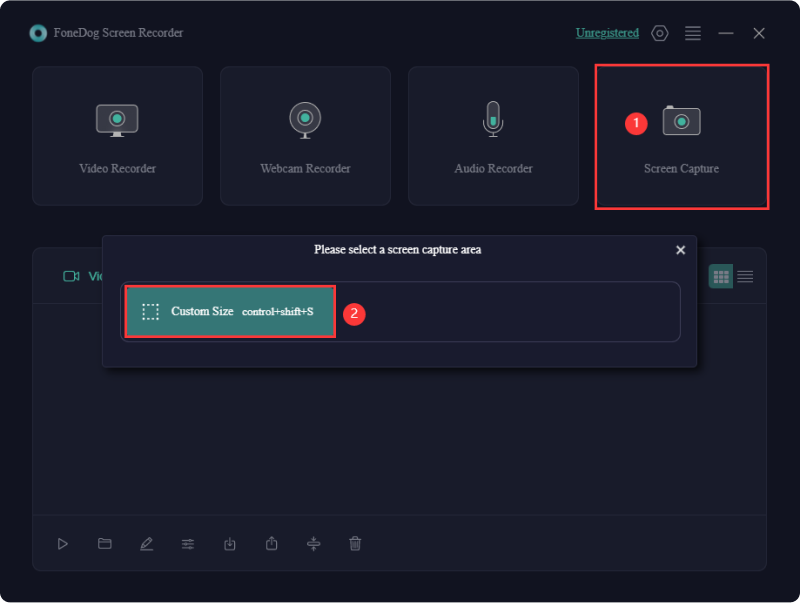
Seguramente no será suficiente responder a la pregunta "¿Zoom notifica capturas de pantalla?". Además de compartir lo bueno que es FoneDog Screen Recorder, hemos recopilado una lista de otros métodos que puedes probar para tomar capturas de pantalla si eres usuario de una PC con Windows.
Si prefieres una forma eficiente y conveniente de capturar capturas de pantalla en Zoom, utilizar su herramienta incorporada sería una buena idea.
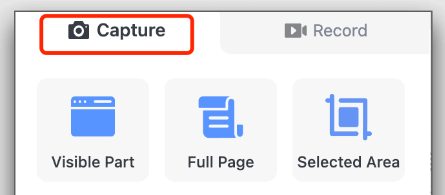
Si cree que usar combinaciones de teclas de acceso rápido es más práctico para usted, también puede seleccionar esta opción para capturar instantáneas mientras está en una llamada de Zoom.
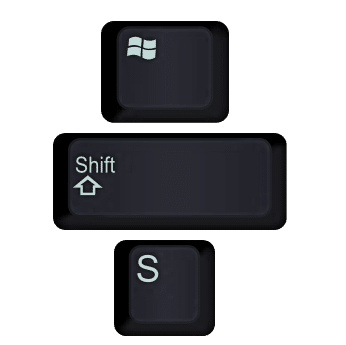
Uno de tus Windows La herramienta Recortes, que viene integrada en la PC, también se puede usar para capturar capturas de pantalla en Zoom. La ventaja de usarla es que no es necesario instalar más aplicaciones, además de que es gratuita y de fácil acceso. Lo único que le falta son funciones más avanzadas.
Seguramente no solo te interesa responder a la pregunta “¿Zoom notifica capturas de pantalla?”, sino también conocer las aplicaciones que puedes utilizar para realizar capturas de pantalla mientras estás en Zoom. En esta sección, tenemos algunos métodos que puedes considerar utilizar si vas a realizar capturas de pantalla en tu Mac.
La gente también Leer3 formas sencillas: cómo grabarse en ZoomLas 6 mejores aplicaciones de grabación con zoom para todos los dispositivos [actualizado en 2024]
A continuación se presentan algunas preguntas frecuentes relacionadas con el tema principal de este artículo: "¿Zoom notifica capturas de pantalla?".
En tu PC con Windows, las imágenes tomadas se guardarán en la carpeta “Imágenes” de forma predeterminada. Busca “Zoom” y verás todas las capturas de pantalla guardadas aquí.
Si eres usuario de Mac y tomaste una instantánea mientras estabas en una llamada de Zoom, deberías ver las imágenes en tu escritorio de forma predeterminada.
Comentario
Comentario
Grabador de pantalla
Potente software de grabación de pantalla para capturar su pantalla con cámara web y audio.
Historias de personas
/
InteresanteOPACO
/
SIMPLEDificil
Gracias. Aquí tienes tu elección:
Excellent
Comentarios: 4.7 / 5 (Basado en: 99 El número de comentarios)